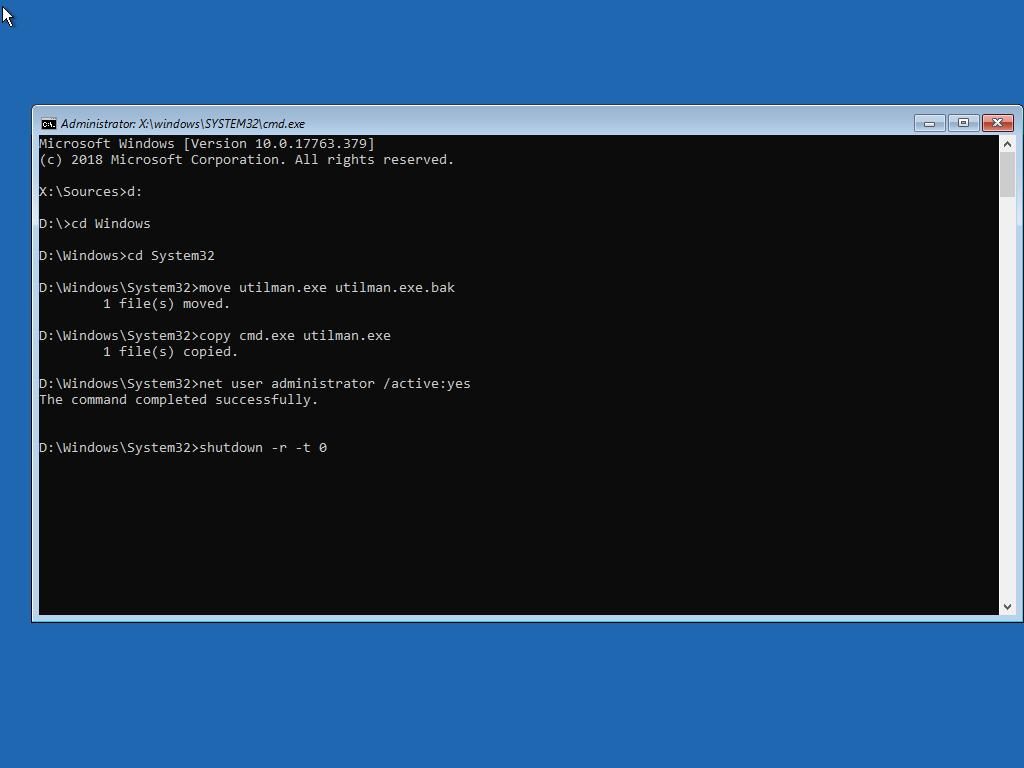Windows Server 2019 önyükleme görüntüsüne sahip bir DVD veya USB ihtiyacımız bulunuyor.
CMD ekranlarını kullanarak Windows Server 2019 yönetici parolasını kurtarma.
İlk etapta lütfen DVD veya USB’nizi takın veya mount edin. Sanki formatlayacakmış gibi sistemi başlatın. Kurulum penceresi göründüğünde, devam etmek için lütfen İleri’ye tıklayın.
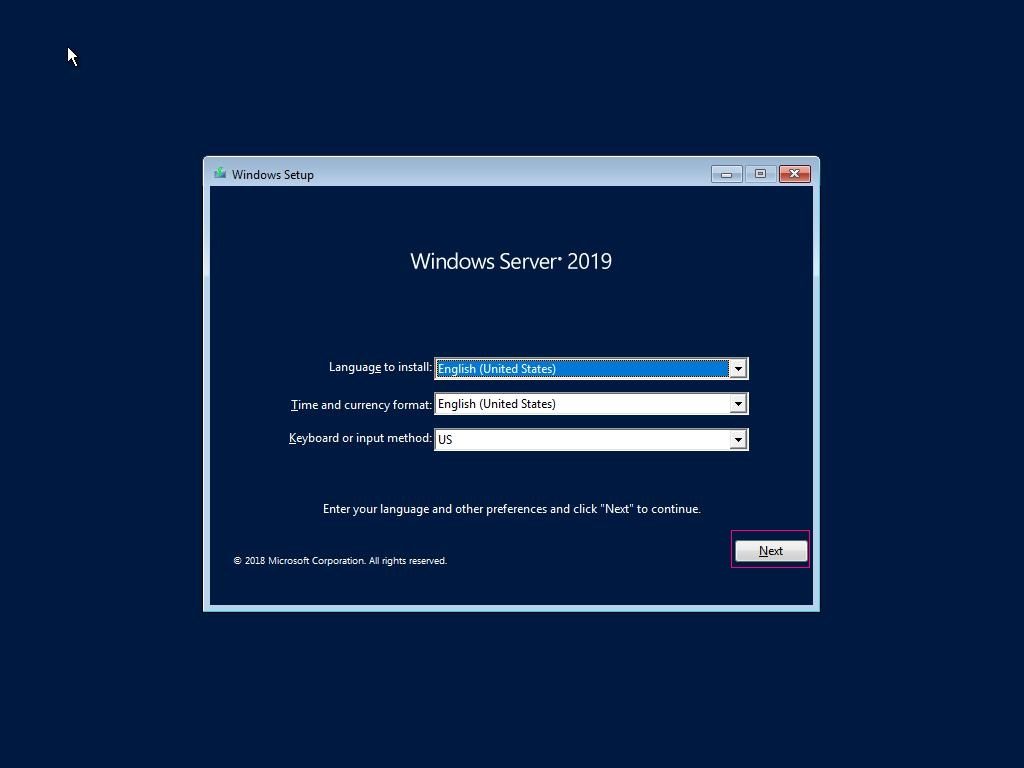
Windows Server 2019 Kurulum ekranı
Bir sonraki ekranda, bilgisayarınızı onar’a tıklamanız gerekir.
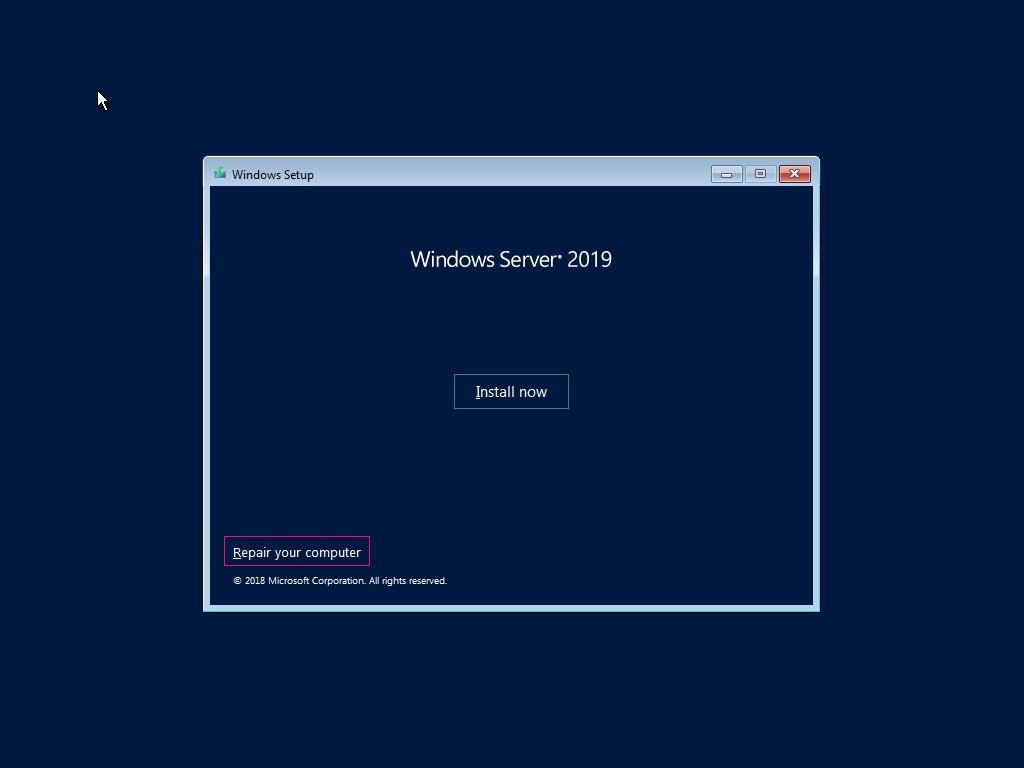
Bilgisayarınızı onarın’a tıklayın.
İşte 3 seçenek: Devam Et, Sorun Gider ve Bilgisayarınızı Kapat. 2. Seçenek Sorun Giderme’yi seçmelisiniz.
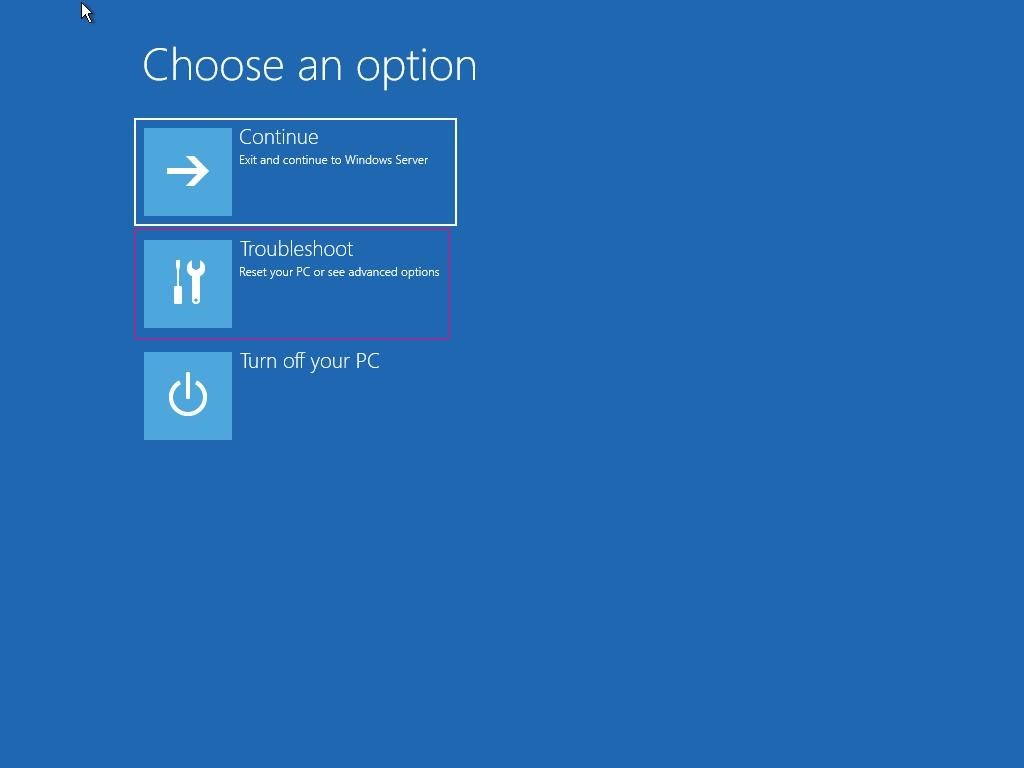
Sorun giderici seçin,
Aşağıdaki pencereye yönlendirildiğinizde, lütfen Komut İstemi’ni seçin.
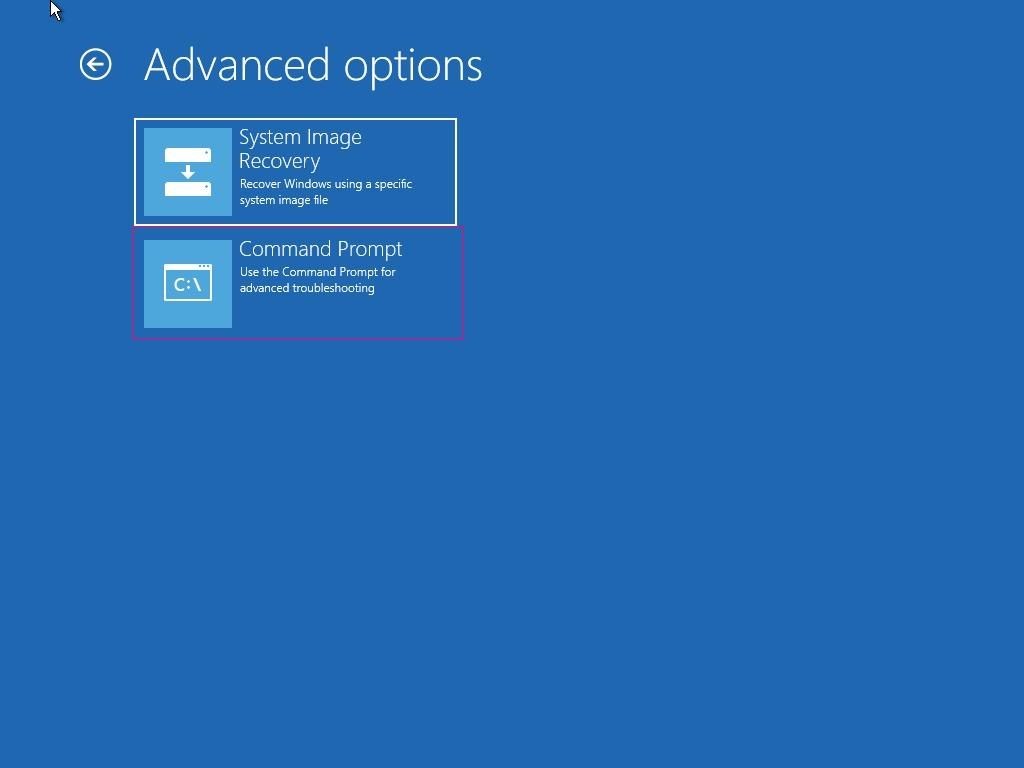
Komut İstemi’ni seçin
Komut İstemini Kullanma
Hemen bir CMD açılacaktır. Bir kez orada, aşağıdaki komutları metinsel olarak çalıştırmalısınız:
d: cd Windows cd System32 move utilman.exe utilman.exe.bak copy cmd.exe utilman.exe net user administrator /active:yes shutdown -r -t 0 Her şey yolunda giderse, Komut İstemi şöyle görünmelidir:
Gerekli komutları çalıştıran Komut İstemi;
Komutlar tek tek girilmelidir. Ayrıca sistemde hangi komutları çalıştırdığımıza bir bakalım.
İlk 3 komutla kendimizi Windows Server’ın kurulu olduğu birime yerleştiriyoruz ve özellikle System32 klasörüne gidiyoruz.
Tanıttığımız 4. komut, daha sonra geri yüklemek istememiz durumunda utilman yürütülebilir dosyasının bir yedeğini alır.
Sonraki komut, başlangıç ekranındaki Yardımcı Programlar Yöneticisinin cmd.exe ile değiştirilmesine izin verir. Komut İstemcisi’ni kullanarak parolayı değiştirebileceğimiz için bu çok önemlidir.
Sonraki komut, yönetici kullanıcıyı etkinleştirir.
Son olarak girdiğimiz son komut sunucuyu yeniden başlatır. Herhangi bir konfigürasyon hatası yapmamak için komutları burada bıraktığım için girmeniz gerektiğini lütfen unutmayın.
Son komutları girdikten sonra sunucu yeniden başlayacaktır. Ana ekranda bir kez Win+U kombinasyonuna basın. Hemen, bir sonraki komutu girmeniz gereken bir CMD açılacaktır:
net user administrator newpassword exit Yeni parola, Windows Server yöneticisine atayacağınız yeni paroladır. Komut istemi şöyle görünmelidir:
CMD kullanarak yeni bir yönetici parolası belirleme Şifreyi ayarladıktan sonra CMD'den çıkmak ve ana ekrana dönmek için Exit'e girin. Ardından, az önce oluşturduğunuz yeni şifreyi girin. Herhangi bir sorun olmadan erişebilmeniz gerekir.
Yeni şifrenin girilmesi Ancak, orijinal değerleri geri yüklemek istiyorsanız, aşağıdaki komutu kullanarak işlemi tekrarlamanız yeterlidir:
del utilman.exe ren utilman.exe.bak utilman.exe Görüldüğü gibi, Windows Server'da yönetici parolasını sıfırlama prosedürünün yürütülmesi karmaşık değildir. Ancak, bazı kullanıcılar CMD'yi kullanmak konusunda isteksizdir. Size verdiğimiz talimatları tam olarak izleyerek erişimi hızlı bir şekilde kurtarabileceksiniz.